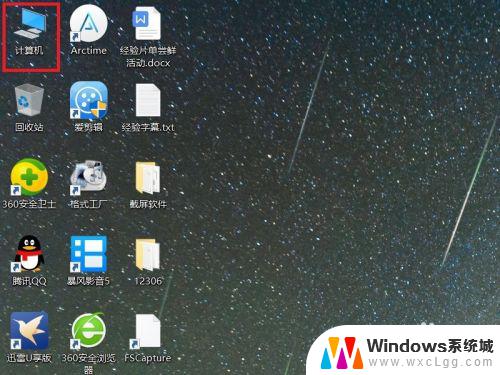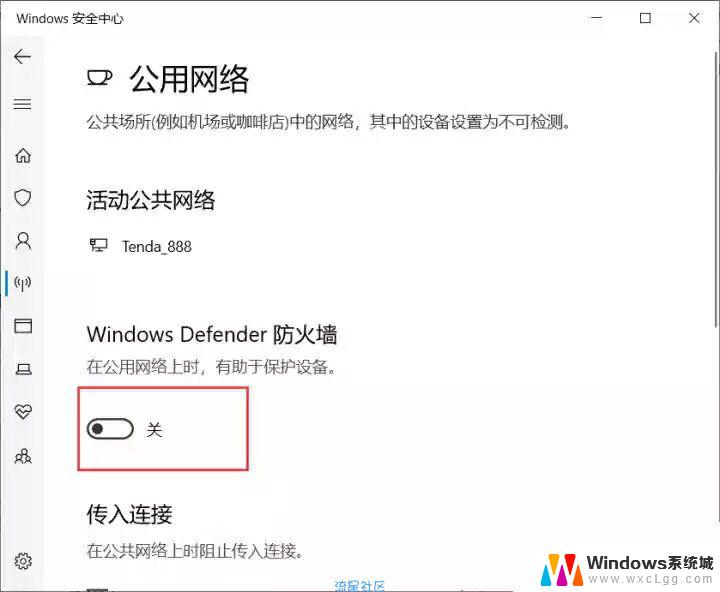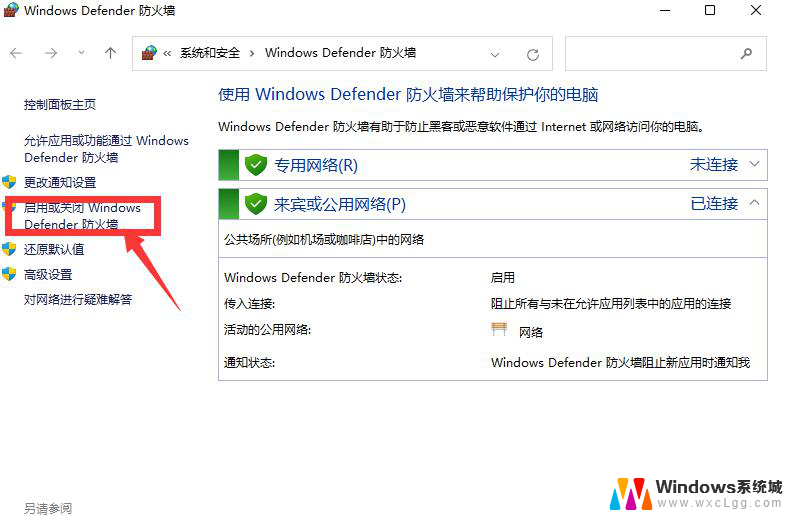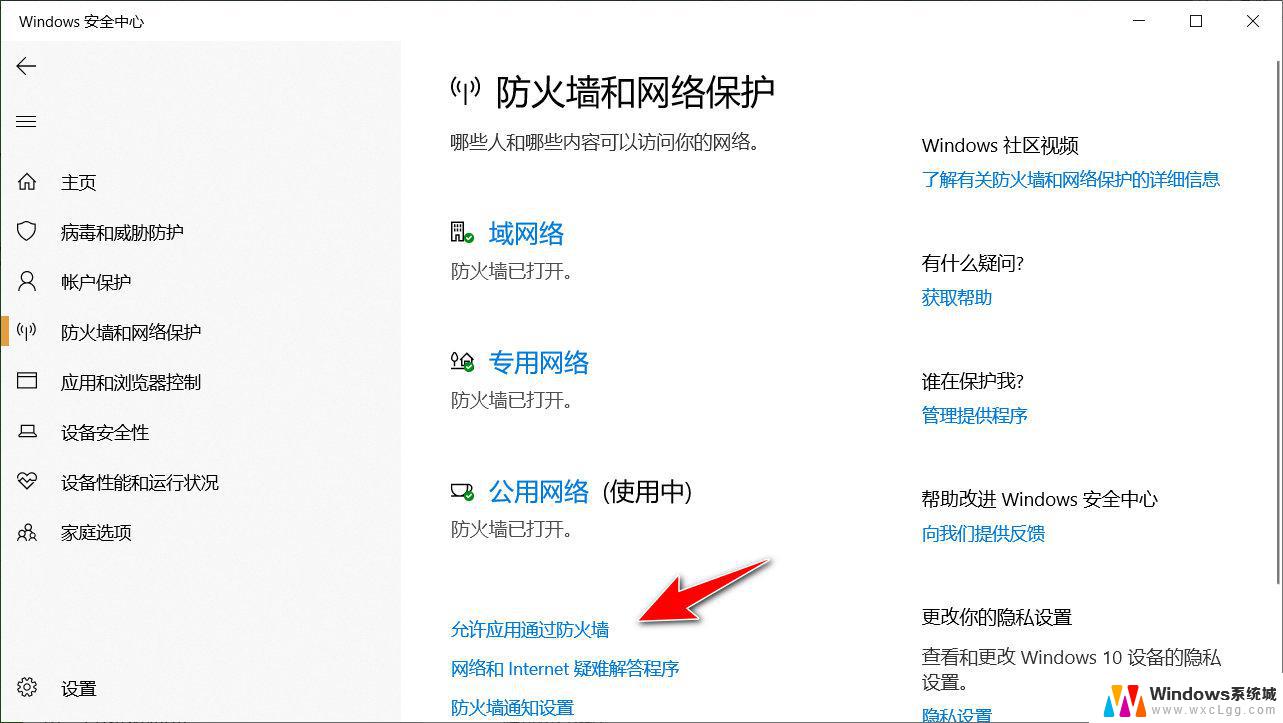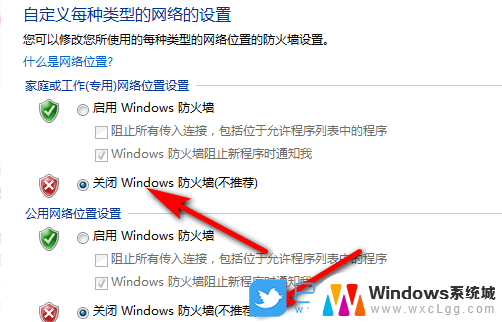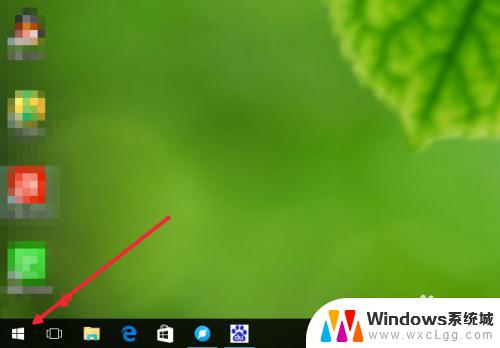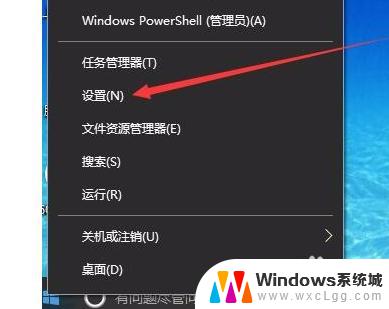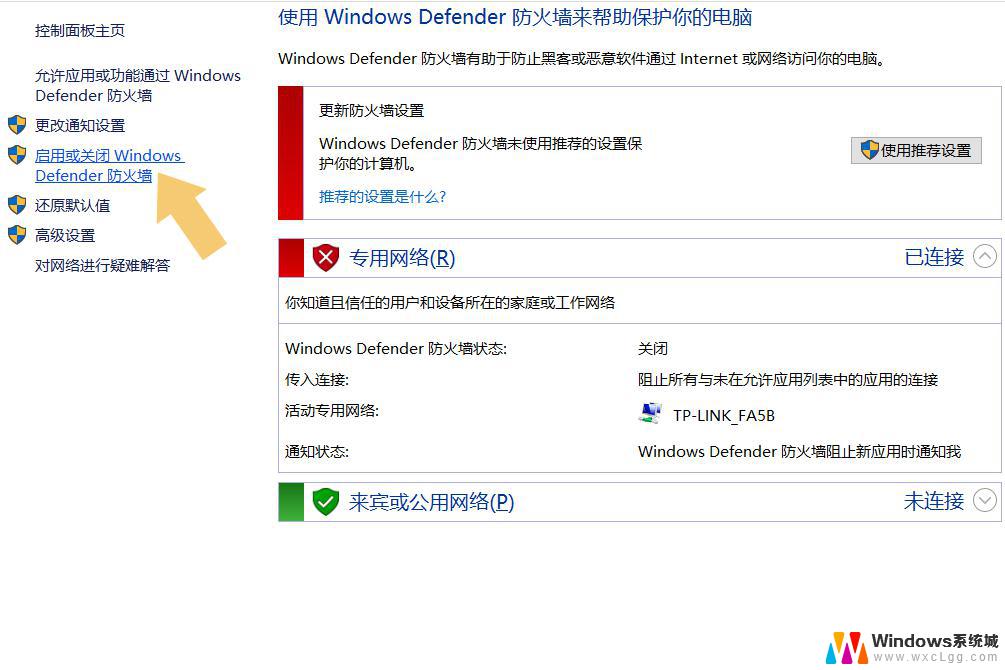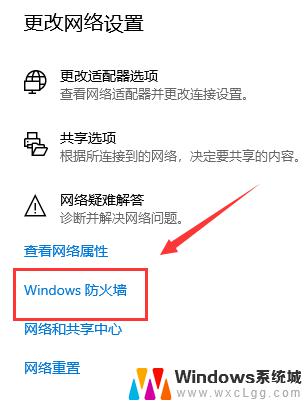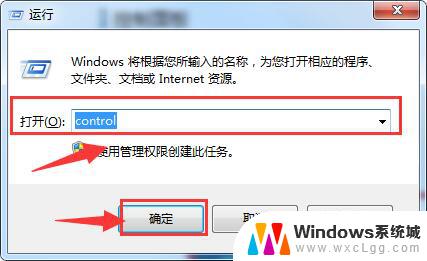win10 的防火墙在哪里关闭 Win10怎么打开或关闭防火墙
Win10是微软最新推出的操作系统,它带来了许多新功能和改进,其中之一就是强大的防火墙保护系统,防火墙是一种安全措施,可以监控和控制进出网络的数据流量,以保护计算机免受恶意软件和网络攻击的侵害。有时我们可能需要关闭防火墙,例如在进行特定网络配置时。Win10的防火墙在哪里关闭呢?本文将为您详细介绍如何打开或关闭Win10的防火墙,以便您根据需要进行相应的操作。无论您是新手还是有一定计算机经验的用户,都能够轻松地掌握这些操作,并保护自己的计算机安全。
步骤如下:
1.首先,我们需要先找到我们的防火墙在哪,找到桌面右下角的windows图标。
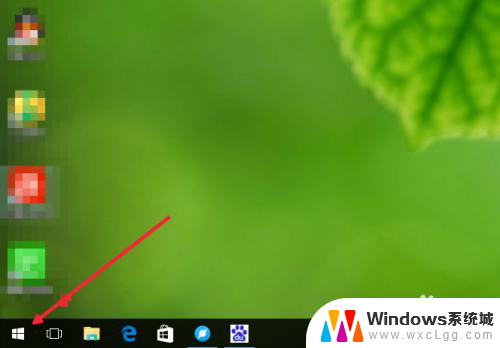
2.鼠标右键点击图标,然后在弹出的菜单里面,找到“控制面板”并点击打开控制面板。
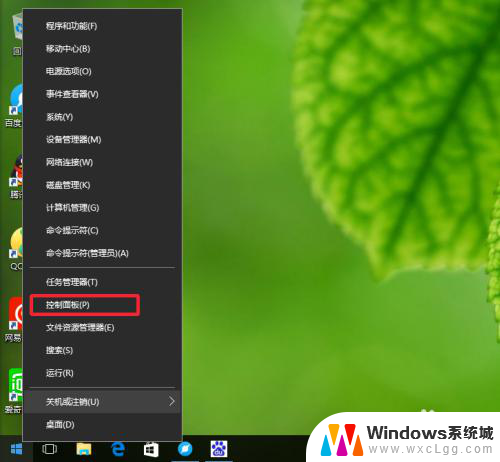
3.打开之后,在控制面板中找到系统和安全一项,然后点击。
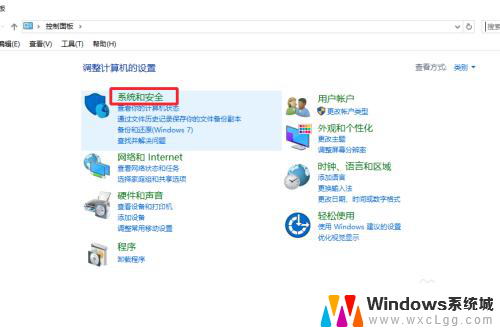
4.点击之后我们就可以看到防火墙的有关设置在哪了,然后我们再次点击“windows防火墙”对其进行设置。
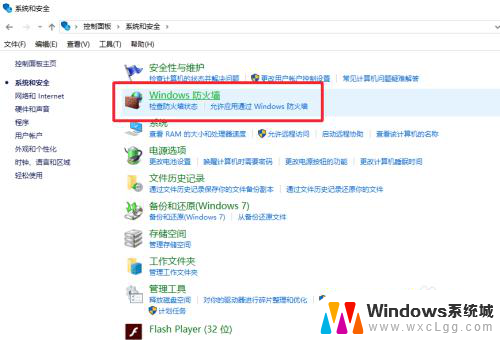
5.点击之后,可以在窗口的左侧看到这里有个“启用或关闭windows防火墙”我们再次点击它。
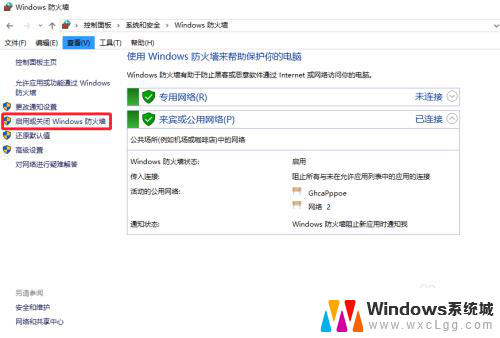
6.在这里你就可以根据你的需要进行开或者关闭防火墙了,勾选之后点击确定就能完成设置了。不过不在特殊情况下不建议随随便便关闭防火墙,这样对我们的电脑安全很不利。
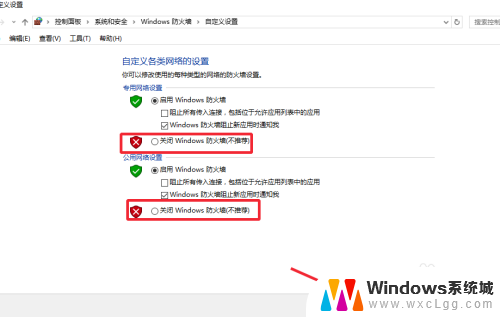
以上就是关于如何关闭win10防火墙的所有内容,如果您遇到相同的问题,可以按照本文中的步骤进行解决。